В предыдущих пособиях вы сделали карты из слоев, созданных другими людьми. Это хорошо до определенного момента, но со временем вы захотите делать карты с данными, которые вы нашли, составили или создали сами. Один из способов сделать это — использование редактируемых слоев. Редактируемые слои позволяют вам рисовать формы непосредственно на веб-карте и задавать всплывающие окна для этих объектов.
В этом уроке вы сделаете карту достопримечательностей для Redlands, штат Калифорния. Вы можете настроить такую карту для различных целей: показать достопримечательности в вашем родном городе, описать поездки или исследования или отметить на карте интересные для вас места, например, места для серфинга, города-призраки, кафе в аэропорту, это может быть что угодно.
Открытие карты
-
Откройте веб-браузер и перейдите на сайт www.arcgis.com/home
 .
.
- Войдите в систему, если нужно.
- В поле "Поиск карт, приложений и др." (Find maps, applications, and more) введите Redlands owner: ArcGISTutorials и нажмите кнопку "Поиск" (Search).
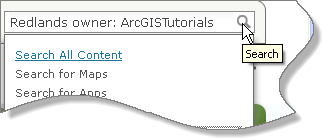
Вы должны получить только один результат: карту под названием Redlands Places.
- Щелкните по образцу изображения, чтобы открыть карту.
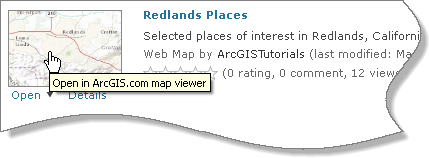
Откроется карта с изображением Redlands, штат Калифорния.
- На боковой панели щелкните по кнопке "Показать содержание карты" (Show Contents of Map).
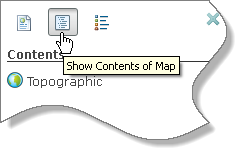
На карте есть только один слой: топографическая базовая карта. На этой карте мало информации, помимо ее списка закладок.
- На ленте выберите "Закладки" (Bookmarks), а затем "Kimberly Crest House".
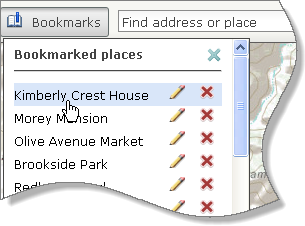
Карта приблизится, и вы увидите вершину холма в окружении апельсиновых рощ и деревьев. Kimberly Crest House, местная достопримечательность, — это здание, обведенное на рисунке ниже.
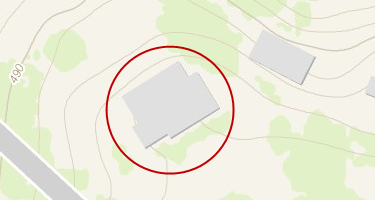
 Подсказка:
Подсказка:Достопримечательности, такие как здания, улицы, парки и озера, на некоторых базовых картах могут быть обозначены, а на других — нет. Если вы пытаетесь определить место, попробуйте изменить базовую карту. На данный момент ни на одной из базовых карт ArcGIS Online не обозначено здание Kimberly Crest House.
Создайте редактируемый слой и добавьте объект
Вы отметите здание Kimberly Crest House как достопримечательность.
- На ленте щелкните по кнопке "Добавить" (Add) и выберите "Создать редактируемый слой" (Create Editable Layer).
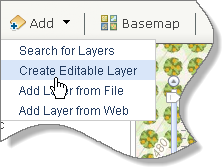
- В диалоговом окне "Создать редактируемый слой" (Create Editable Layer) измените имя на Points of Interest (Достопримечательности). Оставьте в значении шаблона "Map Notes" и щелкните по кнопке "Создать" (Create).
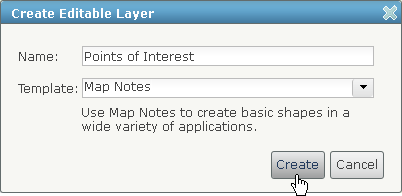
Боковая панель превратилась в панель "Добавить объекты" (Add Features) и показывает символы для отображения объектов на карте. На ленте выбрана кнопка "Редактировать". Это означает, что вы находитесь в режиме редактирования и может добавлять, удалять или перемещать объекты.
 Примечание:
Примечание:Шаблон в данном контексте — это палитра символов карты. Шаблон "Примечания" (Map Notes) содержит общие символы; другие шаблоны используются для более конкретных целей.
- На панели "Добавить объекты" (Add Features) в списке "Точки" (Points) выберите символ булавки (Stickpin).
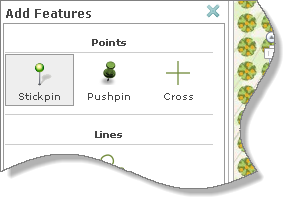
- Наведите указатель мыши на здание Kimberly Crest House и щелкните по нему, чтобы добавить символ.
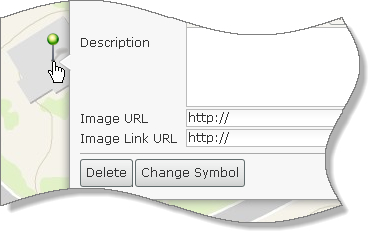
Булавка добавлена на карту, и откроется всплывающее окно.
- Во всплывающем окне замените заголовок по умолчанию, Point, на Kimberly Crest House.
- Щелкните по полю "Описание" (Description) и введите Kimberly Crest, трехэтажный дом в стиле французского шато, является популярным местом для проведения свадеб и мероприятий.
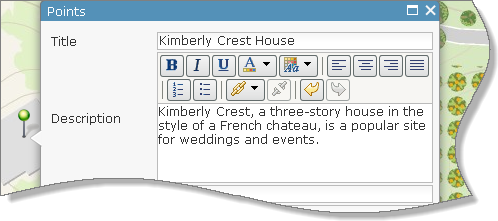
- Нажмите "Закрыть" (Close) на всплывающем окне.
С помощью всплывающих окон можно сделать гораздо больше. Мы вернемся к этому очень скоро.
- На ленте нажмите кнопку "Подробно" (Details).
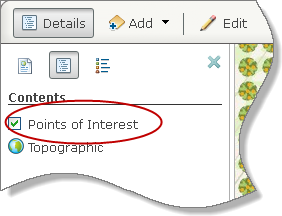
На панели "Содержание" слой, который вы создали, появляется над слоем базовой карты.
- На ленте щелкните по кнопке "Сохранить" (Save) и выберите "Сохранить как" (Save As).
- В диалоговом окне "Сохранить карту" (Save Map) вы можете изменить заголовок, затем нажмите "Сохранить карту".
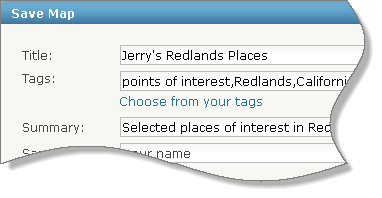
Карта добавлена на страницу "Мое содержание" (My Content).
Свяжите всплывающее окно с изображением и веб-страницей
Теперь заново откройте всплывающее окно для здания Kimberly Crest House и добавьте ссылку на онлайн изображение и веб-страницу. Вы можете создать ссылку на изображения, размещенные на любом общедоступном веб-сайте, например, в социальных сетях и на фотохостингах.
- На карте щелкните по булавке на здании Kimberly Crest House.
Этот объект выбран, его всплывающее окно откроется.
- Во всплывающем окне "Редактировать" (Edit).
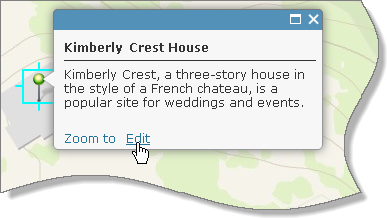
- В новой вкладке или окне браузера откройте сайт www.kimberlycrest.org
 .
. - В другой вкладке или окне браузера откройте сайт www.panoramio.com/user/387885
 .
.На этой странице Panoramio находятся изображения, размещенные сотрудником компании "Esri" Piotr Andzel.
- На странице Panoramio найдите изображение здания Kimberly Crest Park, Redlands. Щелкните правой кнопкой мыши и скопируйте адрес изображения.
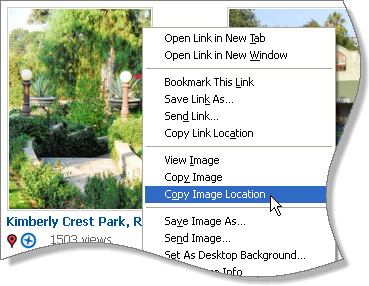
- Вернитесь на веб-карту. В поле "URL-адрес изображения" (Image URL) во всплывающем окне выделите и удалите префикс http://.
- Используйте CTRL+V, чтобы вставить адрес изображения в поле "URL-адрес изображения" (Image URL).
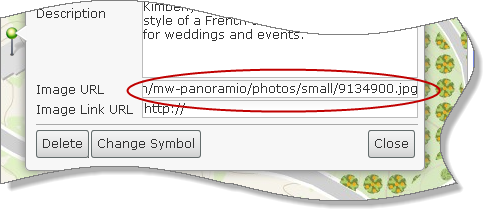
- Теперь откройте вкладку или окно браузера с веб-сайтом Kimberly Crest. Выделите URL и используйте сочетание CTRL+C, чтобы скопировать его.
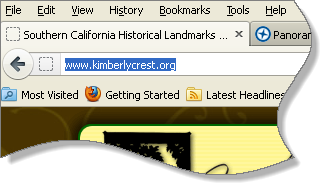
- Вернитесь на карту. В поле "URL-адрес ссылки на изображение" (Image Link URL) выделите и удалите префикс http://. Используйте сочетание CTRL+V, чтобы вставить URL-адрес.
Когда пользователь щелкнет по символу булавки на карте, во всплывающем окне появится образец изображения. Нажатие на образец откроет веб-сайт.
- Во всплывающем окне щелкните по полю "Описание" (Description) и поместите указатель в конце текста, который вы ввели раньше. Дважды нажмите ВВОД.
- Введите Изображение предоставлено Piotr Andzel. Щелкните по изображению, чтобы открыть веб-страницу.
- Выделите текст, который вы только что ввели. Во всплывающем окне панели инструментов щелкните по кнопке "Курсив" (Italic)
 .
. - Посмотрите на ваше всплывающее окно, затем нажмите "Закрыть" (Close).
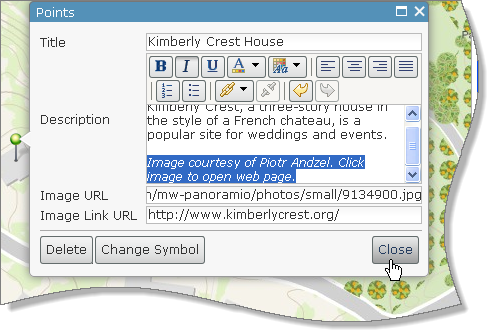
- На ленте нажмите кнопку "Редактировать" (Edit), чтобы выйти из режима редактирования.
Боковая панель закроется. Чтобы открыть ее снова, щелкните по кнопке "Подробно" (Details) или "Редактировать" (Edit).
 Подсказка:
Подсказка:Вам нужно скопировать адрес изображения — то есть ссылку на изображение, а не само изображение. В браузере Mozilla Firefox (в. 13) это команда "Copy Image Location" (Копировать ссылку на изображение). В браузере Google Chrome (в. 19) это "Copy Image URL" (Копировать URL картинки). В браузере Microsoft Internet Explorer (в. 8), щелкните в контекстном меню "Properties" (Свойства), затем выделите и скопируйте адрес (URL) в диалоговом окне "Properties" (Свойства).
Проблемы защиты авторского права и справедливого использования в отношении ссылок на изображения, возможно, потребуют внимания с вашей стороны. (Ссылки на изображение указывают на изображение на компьютере-хосте, как правило, показывая небольшую, с низким разрешением версию изображения на компьютере-клиенте.) В этом случае фотограф дал разрешение на ссылку на свои изображения.
Проверьте всплывающее окно
Вы должны убедиться, что всплывающее окно выглядит и работает так, как вы хотите.
- На карте щелкните по булавке на здании Kimberly Crest House.
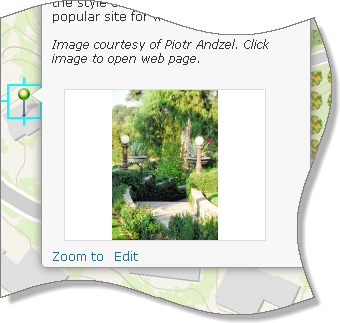
Вы должны увидеть уменьшенную версию изображения (с видом на сады из дома).
- Щелкните по образцу изображения.
Веб-сайт Kimberly Crest должен открыться в новой вкладке или окне браузера.
- Закройте вкладку или окно браузера, в котором только что открылся веб-сайт Kimberly Crest.
- Оставьте открытой страницу Panoramio, но закройте другое окно с веб-страницей Kimberly Crest. Вернитесь на карту.
 Подсказка:
Подсказка:Для образца изображения больше подходят изображения с альбомной ориентацией, а не с портретной.
Измените символ
Возможно, вы захотите использовать другой символ вместо зеленой булавки.
- Если необходимо, щелкните по булавке Kimberly Crest, чтобы открыть всплывающее окно.
- В нижней части всплывающего окна щелкните "Редактировать" (Edit).
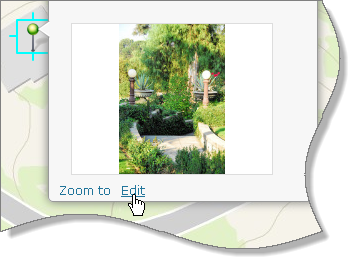
Всплывающее окно стало доступным для редактирования.
- В нижней части всплывающего окна щелкните по кнопке "Изменить символ" (Change Symbol).
- В диалоговом окне "Изменить символ" (Change Symbol) прокрутите список основных символов.
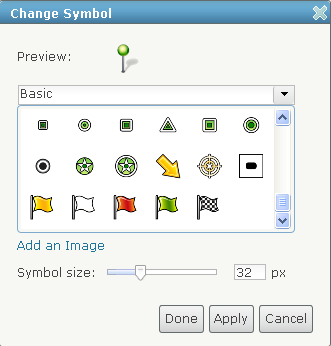
Основные символы включают в себя булавки, кнопки, флаги и другие значки.
- Щелкните по стрелке, в строке в данный момент выбрано значение "Базовые" (Basic), и выберите набор символов "Населенные места" (People Places). Прокрутите список этих символов.
- Посмотрите другие наборы символов. Найти символ, который вы хотите использовать, и щелкните, чтобы выбрать его.
- Если хотите, вы можете изменить размер символа с помощью ползунка или указав значение в пикселях.
- Щелкните "Готово" (Done) в диалоговом окне "Изменить символ" (Change Symbol).
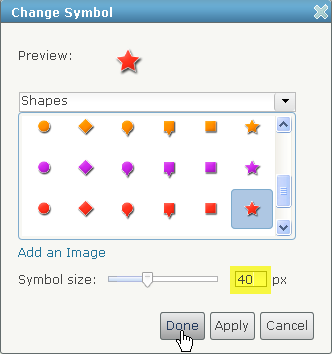
- Нажмите "Закрыть" (Close) на всплывающем окне.
Новый символ отображается на карте.
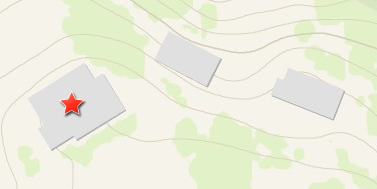
- Сохраните карту.
 Примечание:
Примечание:Слой Points of Interest (Достопримечательности) со временем будет включать различные объекты, такие как здания, парки и улицы. Вы можете использовать один символ для всех этих объектов или разные символы для каждого типа объектов (один символ для зданий, другой для парков и так далее).
Добавить еще один объект
- Убедитесь, что карта находится в режиме редактирования. (Кнопка "Редактировать" (Edit) выбрана на ленте.)
 Подсказка:
Подсказка:Щелкните по кнопке "Редактировать", чтобы включить и отключить режим редактирования для карты.
- На ленте нажмите "Закладки" (Bookmarks) и выберите здание Morey Mansion.
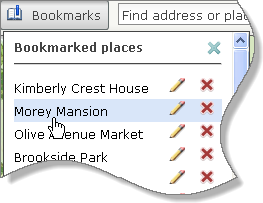
Карта приблизится к обведенному объекту на изображении ниже. Как и Kimberly Crest, здание Morey Mansion не помечено на базовой карте (на момент создания текста).
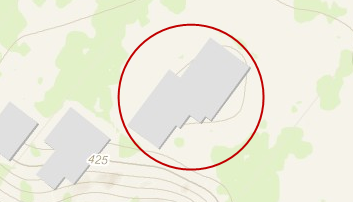
- На панели "Добавить объекты" (Add Features) щелкните по символу булавки, чтобы выбрать его.
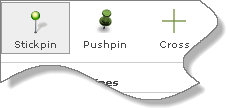
- Наведите указатель мыши на здание Morey Mansion и щелкните по нему, чтобы добавить символ.
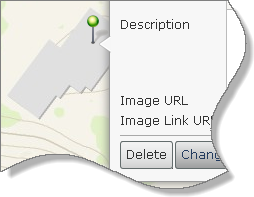
- Во всплывающем окне замените заголовок по умолчанию, Point, на Morey Mansion.
- Щелкните по полю "Описание" (Description) и введите Мори Mansion является частной собственностью, это трехэтажный дом в викторианском стиле, построен в 1890 году.
- Дважды нажмите ENTER и введите Изображение предоставлено Piotr Andzel. Щелкните по изображению, чтобы открыть веб-страницу.
- Последнюю часть текста выделите курсивом.
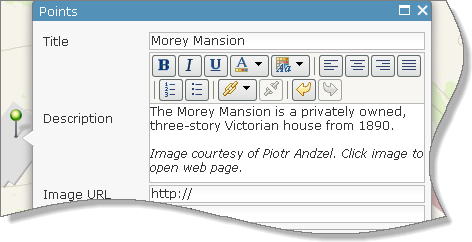
- Откройте веб-страницу Panoramio с фотографиями Piotr Andzel. Прокрутите вниз и найдите изображение здания Morey Mansion.
- Щелкните правой кнопкой мыши и скопируйте адрес изображения (с помощью соответствующей команды для вашего браузера).
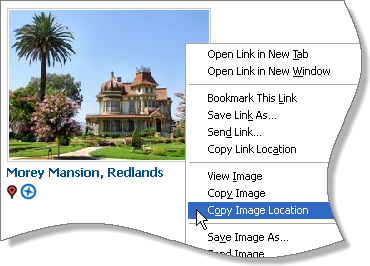
- Вернитесь на карту. В поле "URL-адрес изображения" (Image URL) удалите префикс http://, затем с помощью сочетания CTRL+V вставьте ссылку.
- В новой вкладке или окне браузера откройте страницу wikipedia.org/wiki/Morey_Mansion
 . Выделите URL-адрес веб-страницы и с помощью сочетания CTRL+C скопируйте его.
. Выделите URL-адрес веб-страницы и с помощью сочетания CTRL+C скопируйте его. - Вернитесь на карту. В поле "URL ссылки на изображение" (Image Link URL) удалите префикс http://. С помощью сочетания CTRL+V вставьте ссылку.
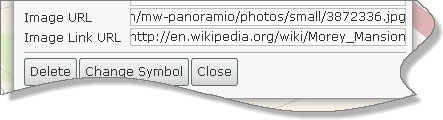
- В нижней части всплывающего окна щелкните по кнопке "Изменить символ" (Change Symbol).
- В диалоговом окне "Изменить символ" (Change Symbol) выберите символ, который вы хотите использовать.
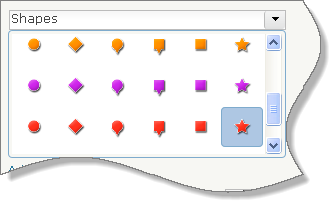
- Измените размер символа, если хотите, и щелкните "Готово" (Done).
- Нажмите "Закрыть" (Close) на всплывающем окне.
- На ленте щелкните по кнопке "Редактировать" (Edit), чтобы выйти из режима редактирования.
Проверьте всплывающее окно для объекта
- Щелкните по символу Morey Mansion, чтобы открыть всплывающее окно.

- Щелкните по образцу изображения, чтобы открыть страницу Morey Mansion в Википедии.
- При необходимости отредактируйте описание или ссылки для всплывающего окна.
- Оставьте открытой страницу Panoramio, но закройте другие вкладки или окна с веб-страницей Morey Mansion.
- Вернитесь на карту и закройте всплывающее окно.
- Приблизьте карту к закладке "Redlands Overview". (Она находится в нижней части списка.)
- Сохраните карту.
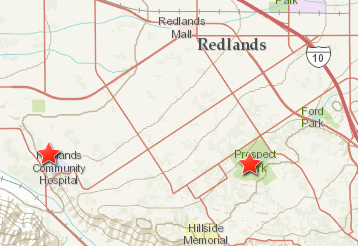
Добавьте объекты самостоятельно
Добавить еще несколько объектов по своему усмотрению. Все отмеченные закладками места на карте имеют соответствующие фотографии на сайте Panoramio. (Обратите внимание, что фотографии занимают две страницы.)
Большинство остальных мест помечены на топографической базовой карте, но некоторых (рынок Olive Avenue, Asistencia Mission и станция Santa Fe) на ней нет. Попробуйте использовать другие базовые карты, особенно OpenStreetMap, чтобы определить эти места. Или поищите в Google сайты с информацией об адресах, которую вы можете ввести в поле "Найти адрес" или "место".
Что касается веб-сайтов, вы можете использовать примеры ниже или веб-ресурсы, которые вы найдете сами.
Рынок Olive Avenue | веб-сайт |
Все парки | веб-сайт |
Redlands Bowl | веб-сайт |
Asistencia Mission | веб-сайт |
State Street | веб-сайт |
Библиотека Smiley | веб-сайт |
Станция Santa Fe | веб-сайт |
Возможно, вы также захотите наложить ваш редактируемый слой на существующие картографические сервисы для Redlands. Используйте ключевое слово "Redlands" для поиска слоев в ArcGIS Online, которые могут расширить вашу карту.
Вы можете использовать разные формы для создания объектов в редактируемом слое. Вы можете отмечать здания символом-точкой, например, булавкой; рисовать маршруты с помощью линии, например, используя инструменты "График" (Line) или "Произвольная линия" (Freehand Line); а также использовать площадные символы, например, "Площадь" (Area), "Прямоугольник" (Rectangle) или "Круг" (Circle), чтобы показать районы или достопримечательности, которые не заданы на базовой карте.
Это седьмое в серии онлайн-пособий по картографированию.
